Microsoft Security Client on Microsoftin oma ilmainen suojausasiakas, joka tarkistaa järjestelmän haittaohjelmien ja ulkoisten hyökkäysten varalta. Ohjelma on maksuton ja toimii taustalla, mikä suojaa järjestelmääsi koko ajan. Toisinaan se antaa kuitenkin seuraavan virheen:
Istunto "Microsoft Security client OOBE" pysäytetty Virhe 0xC000000D
Tämä virhe saattaa myös aiheuttaa sinisen kuolemanäytön virheen. Siksi on tärkeää ratkaista tämä ongelma mahdollisimman pian järjestelmän suojaamiseksi.
Huomautus: Windows Defenderia käyttävissä järjestelmissä meidän on suoritettava sama vianmääritys Windows Defenderille, koska se olisi nykyinen suojausasiakas. Esimerkiksi. Tapa Windows Defender -prosessi Tehtävienhallinnassa.
Seuraavista vaiheista voi olla apua ongelman ratkaisemisessa:
Ratkaisu 1] Tapa Microsoft Security Client (msseces.exe) -prosessi Tehtävienhallinnassa
Yksi syy Microsoft Security Client -ohjelman lakkaamiseen yhtäkkiä on, että prosessi on saattanut vioittua. Käynnistä järjestelmä uudelleen ja tarkista, auttaako se. Jos se ei tappaa Microsoft Security Client -prosessia Tehtävienhallinnassa.
1] Paina CTRL + ALT + DEL ja valitse Tehtävienhallinta vaihtoehdoista.
2] Tarkista prosessien luettelosta prosessi msseces.exe. Napsauta hiiren kakkospainikkeella ja valitse Lopeta prosessi.
3] Uudelleenkäynnistää nyt ja tarkista, jatkuuko ongelma.
Jos et löydä prosessia tehtävänhallinnasta, voit pysäyttää sen myös komentokehotteesta.
1] Paina Win + R avaa Suorita-ikkuna. Kirjoita komento cmd ja avaa komentokehote-ikkuna painamalla Enter.
2] Kirjoita seuraava komento ja paina Enter:
Pysäytä msseces.exe
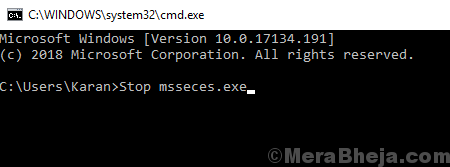
3] Uudelleenkäynnistää systeemi.
Ratkaisu 2] Poista EppOobe.etl-tiedosto
1] Siirry seuraavaan tiedostoon Resurssienhallinnassa:
C: \ ProgramData \ Microsoft \ Microsoft Security Client \ Support \ EppOobe.etl
Missä C: on järjestelmäasema.
2] Poista EppOobe.etl tiedosto.
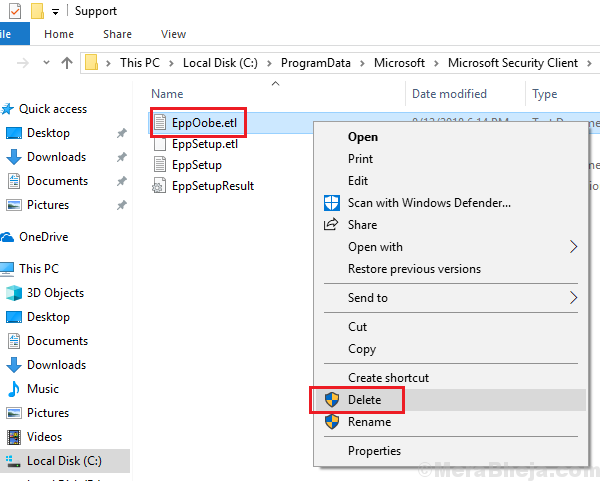
3] Uudelleenkäynnistää ja tarkista, auttaako se ongelmaa.
Ratkaisu 3] Poista Microsoft Security Client kokonaan
Syy, jonka mainitsin Microsoft Security Client -sovelluksen poistamiseksi kokonaan, johtuu siitä, että sen yksinkertainen poistaminen Ohjelmat ja toiminnot -valikosta ei riitä.
Mene tähän linkki ja lataa Korjaa se minulle -osiossa mainittu työkalu. Suorita tämä työkalu poistaaksesi kaikki Microsoft Security Essentialsin komponentit järjestelmästä.
Ratkaisu 4] Poista Program Compatibility Assistant -palvelu käytöstä
1] Paina Win + R avaa Suorita-ikkuna. Kirjoita komento palvelut. msc ja paina Enter avataksesi palveluikkunan.
2] Etsi aakkosjärjestyksessä olevasta luettelosta palveluohjelman yhteensopivuusavustajapalvelu.
3] Napsauta hiiren kakkospainikkeella palvelu ja napsauta sitten Ominaisuudet.
4] Vaihda Käynnistystyyppi että Liikuntarajoitteinen avattavasta valikosta ja Palvelun tila että Pysäytetty.
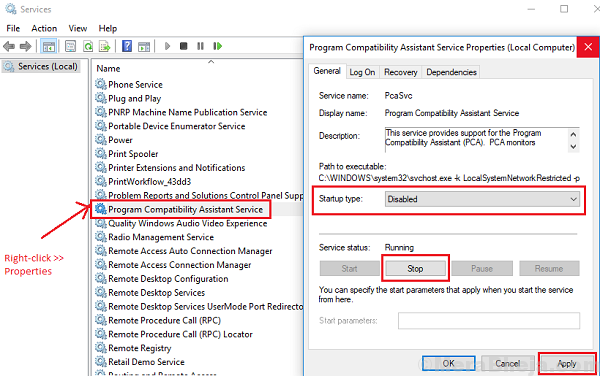
5] Käytä tilaa ja uudelleenkäynnistää systeemi.
Ratkaisu 5] Päivitä Windows
Koska kyseessä on tunnettu ongelma, Windows saattaa käynnistää korjauksen melko pian. Korjaus olisi Windows-päivityksen muodossa. Voisimme päivitä Windows aika ajoin varmistaaksemme, ettemme unohda samaa.
Ratkaisu 6] Päivitä näytönohjaimen ohjaimet
Vaikka ongelma koskee Microsoft Security Clientia, tiedetään, että se johtuu viallisista näytönohjainohjaimista. Voisimme päivittää saman kuin mainittu tässä.


